윈도우 를 사용 할 때 사용자 계정을 마이크로소프트로 연동 해두면 여러가지 설정의 동기화가 가능 해 환경에 따라서 편리하게 이용 할 수 있습니다.
개발자 인사이드 프리뷰 등도 계정이 있어야 진행이 가능 하기 때문에 일단 사용을 하지 않아도 하나 쯤 가지고 있다면 좋습니다.
그래서 오늘은 마이크로소프트에서 계정을 생성 , 가입 하는 기초 적인 방법에 대해서 알아 보겠습니다.
튜토리얼 환경 : 윈도우10, 엣지 브라우저
마이크로소프트 계정 생성
마이크로소프트 계정 사이트에서 계정을 생성 하고, 가입 시 입력 한 기본정보를 변경 하는 방법까지 알아보도록 하겠습니다.
1. 마이크로소프트 계정 홈 이동
계정 생성은 마이크로소프트 계정 생성 페이지 또는 로그인 페이지에서 진행이 가능 하며 오늘은 계정 생성 페이지 기준으로 안내.
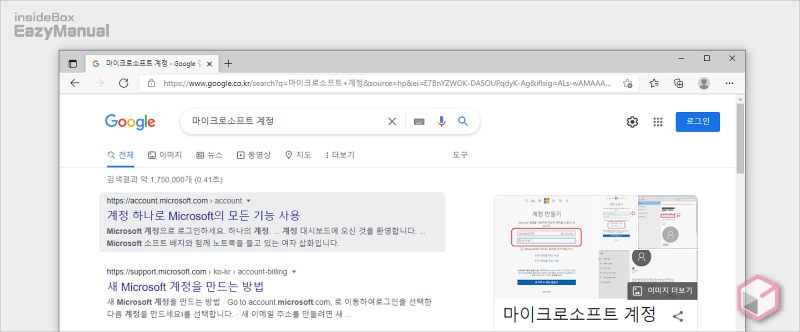
- 선호 하는 검색 엔진 에서 " 마이크로소프트 계정" 등으로 검색을 합니다.
- 검색 결과 중 상단에 위치한 계정 하나로 Microsoft의 모든 기능 사용 링크를 클릭 해 접속 해 줍니다. 아래 바로가기를 통해 빠르게 이동 할 수 있습니다.
바로가기: Microsoft 계정 홈
2. 계정 만들기
마이크로소프트 계정 생성 페이지에 접속 한 다음 원하는 이메일 주소를 이용 해 간단하게 생성 할 수 있습니다.
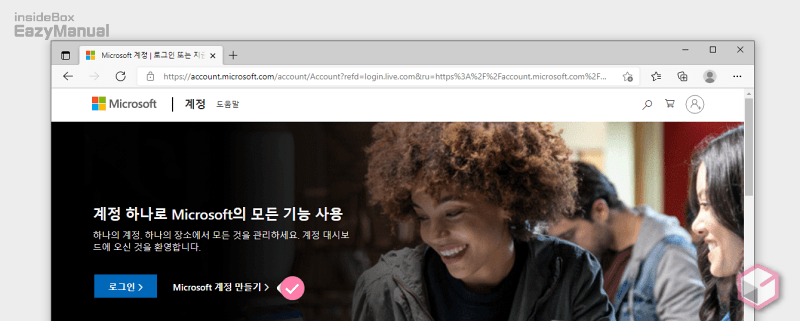
- 계정 페이지 접속 후 Microsoft 계정 만들기 링크로 이동 합니다.
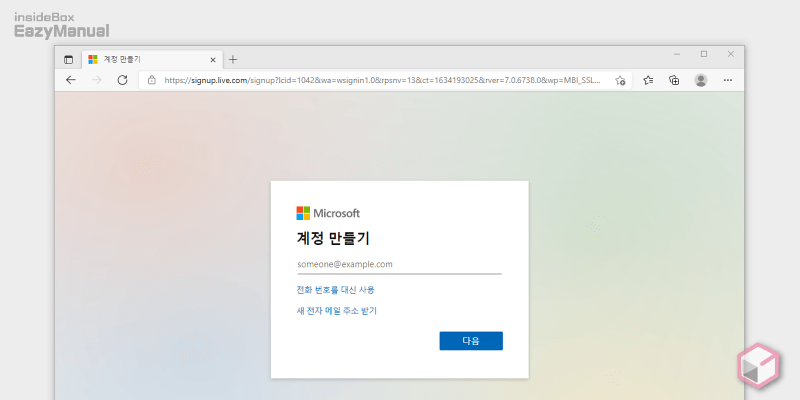
- '계정 만들기' 가 시작 되며 텍스트 필드에 사용하고 자 하는 계정 유형 ( 이메일 , 전화 번호 ) 을 입력 후 다음 버튼을 눌러 줍니다.
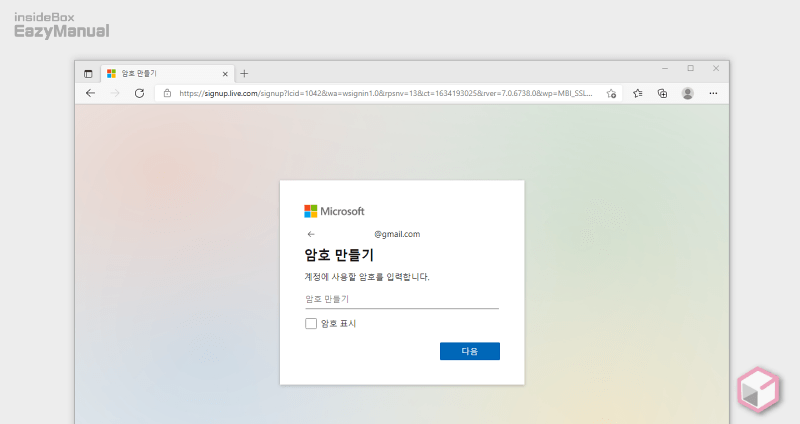
- 본인은 이메일로 진행 했으며 마이크로소프트 계정에서 사용할 암호도 지정 후 다음 버튼을 클릭 해 줍니다.
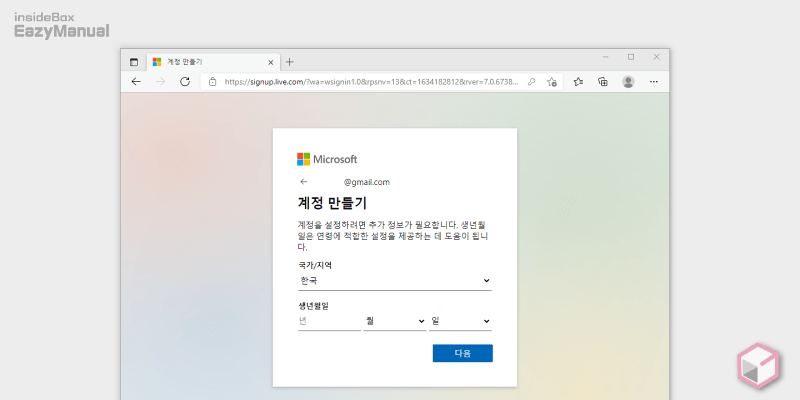
- 국가/지역 과 생년월일 정보를 입력 하고 다음 버튼을 눌러 다음 단계로 진행 합니다.
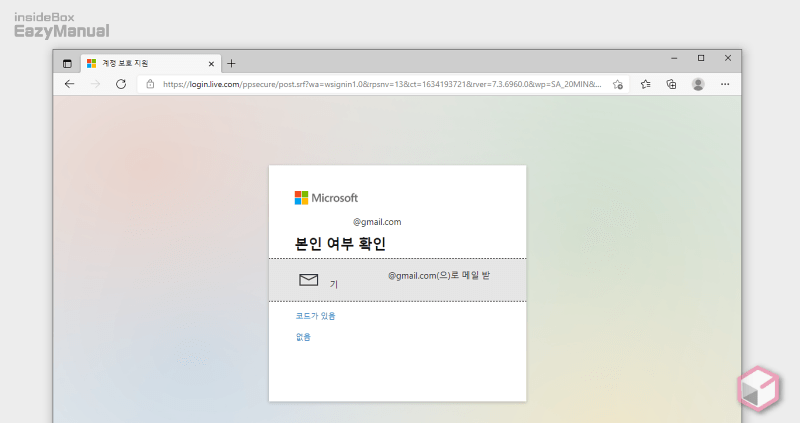
- ✱✱✱(으)로 메일 받기 를 누르면 입력 한 이메일 주소 검증을 위해 해당 메일로 코드를 발송 합니다.
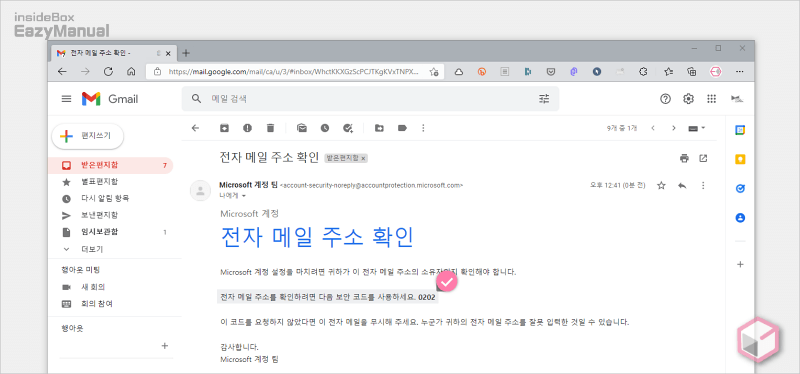
- 메일은 위와 같은 형식 이며 이미지 상에 마킹 된 위치의 4자리 숫자가 코드 입니다.
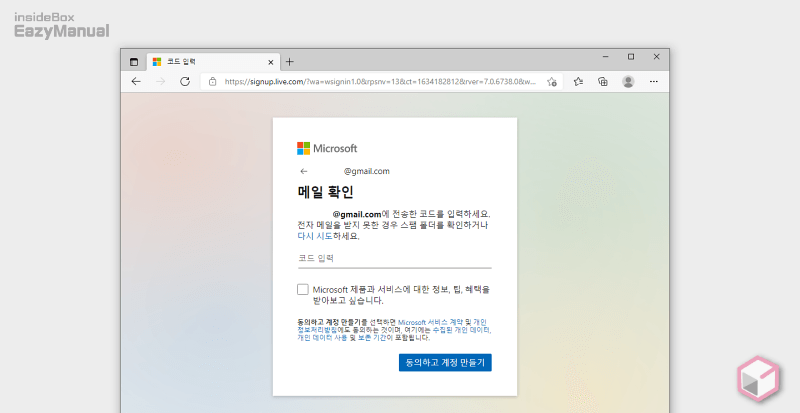
- 코드 입력 란에 4자리 코드를 입력 후 동의하고 계정 만들기 버튼을 눌러 주면 됩니다.
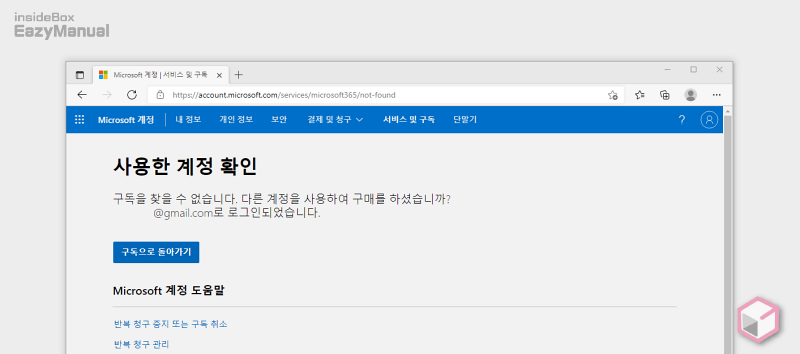
- Microsoft 계정 페이지로 접속이 되면 정상적으로 가입이 완료 된 것 입니다.
마이크로소프트 계정 정보 변경
일반적인 사이트 와 다르게 최초 가입 한 이름 과 이메일 주소 등 기본적인 정보를 모두 변경 할 수 있습니다.
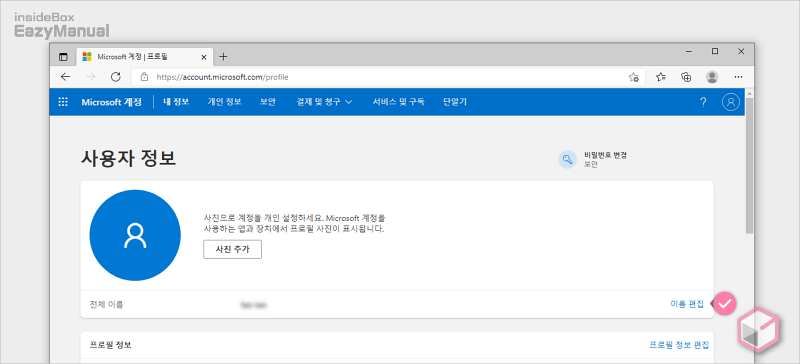
- '내 정보' 페이지 '사용자 정보' 섹션에서 여러 가지 정보를 수정 할 수 있습니다.
- 이름 편집 에서 최초 가입시 등록 했던 계정 이름을 변경 할 수 있습니다.
- 이름 외에 계정 가입 시 사용한 이메일 주소도 변경이 가능 하니 필요 시 바꿔서 사용 하시길 바랍니다.
마무리
이렇게 마이크로소프트에서 계정을 가입 생성 하는 기초 적인 방법에 대해 알아 보았습니다.
가입 시 적용 했던 정보들은 거의 수정이 가능 하니 편하게 가입 후 사용 하면 됩니다.
아직 마이크로소프트 계정이 없다면 위 내용을 참고 하여 생성 후 한번 사용 해 보시길 바랍니다.
